Máscaras de Rango en Lightroom Classic CC
Máscaras de rango: perfecciona tus selecciones.
Hoy os traigo, por petición popular, un tutorial express. Vamos a hablar de una de las novedades más potentes que ha traído Adobe Lightroom en su actualización y “rebranding” a Adobe Lightroom Classic CC, las nuevas máscaras de rango de Lightroom.
¿Máscaras de rango? En serio? Sí amigos, ya sabéis que el branding nunca ha sido el fuerte de la gente de Adobe y bautizan a sus novedades, digamos de manera algo extraña, no creéis? Bueno, realmente lo que hacen es traducir literalmente sus novedades al español, así de Range Masks que es como se llama en Inglés, han pasado literalmente a Máscaras de Rango…
¿Qué son las mascaras de rango en lightroom classic CC?
Bueno, tonterías de nombres aparte, voy a explicaos de manera rápida y sencilla (para variar) en qué consiste esta novedad. En resumen podemos decir que las máscaras de rango en Lightroom classic CC son una manera de aplicar cualquier ajuste local que hagamos de una manera aún más localizada, pudiendo dirigir nuestros cambios a zonas muy específicas de la imagen basándonos en la luminosidad o el color de los píxeles!!
Vaya, suena bien no? Pero, no lo entiendes? Bueno, en el vídeo seguro que te enteras mucho mejor, échale un ojo:
La cosa es que a partir de ahora, vas a poder dirigir los ajustes que hagas en tus RAW de manera mucho más precisa. El principio que usan las máscaras de Rango en Lightroom es exactamente el mismo que rige las máscaras de luminosidad en Photoshop de las cuales os he hablado largo y tendido en varios posts.
Evidentemente son muuuuuuucho menos potentes y personalizables que lo que hacemos en Photoshop usando el maravilloso e imprescindible Panel de Tony Kuyper (descárgalo de aquí junto a la videoguía), pero suponen un paso adelante en cuanto a la edición local en Lightroom que hasta ahora estaba bastante limitada.
Lo que tienes que tener claro es que ahora vas a poder aplicar cualquier ajuste a zonas con luminosidad similar o con color similar. Olvídate de filtros degradados que se meten en zonas de sombras, a partir de ahora le podrás decir a Lightroom que un ajuste te lo aplique solamente a una zona en concreto. El concepto, al menos es una maravilla!
¿Cómo funcionan las máscaras de rango?
Muy sencillo, tan sólo debemos tener en cuanta que las máscaras de rango “solo funcionan” en los ajustes locales, y éstos ya hemos visto en el “fabuloso curso GRATIS de Lightroom” que puedes ver aquí que son tres: Filtros graduados, filtros radiales y pincel de ajuste.
En cada uno de estas herramientas tienen un nuevo menú denominado Máscaras de Rango que es el que hace la magia.

Para utilizarlas debes aplicar un ajuste con cualquiera de estas herramientas y se activará la casilla de máscaras de rango. En ese momento podremos elegir del desplegable tres opciones:
- Desactivado: todo seguirá como antes de las máscaras de rango. El ajuste se aplica en toda la zona afectada por la herramienta seleccionada (Filtros o pincel de ajuste)
- Color: Podrás elegir el destino de tus ajustes seleccionando qué colores quieres que se vean afectados y cuales no
- Luminancia: seleccionarás dónde se van a aplicar los ajustes en función de la luminosidad de los píxeles.

Mascaras de Rango: Luminancia
Para mi gusto las más útiles y las que llevaba mucho tiempo echando en falta. Después de llevar tanto tiempo trabajando con máscaras de luminosidad en Photoshop, me costaba mucho prescindir de ellas en Lightroom.
El funcionamiento es muy sencillo, tenemos dos deslizadores:

- Rango: seleccionaremos los tonos que vamos a afectar, podemos elegir las altas luces, las sombras o los medios tonos, simplemente desplazando el rango.
- Suavidad: controla la suavidad de la transición entre las zonas seleccionadas (blancas) y las no seleccionadas (negras)
Es importante saber que podemos pulsar el botón ALT/Option para visualizar en pantalla las zonas seleccionadas (las blancas) y las no seleccionadas (negras)
De esta manera, podremos oscurecer un cielo como este, evitando que el ajuste nos invada las zonas de los árboles, que no queremos oscurecer más:
Mascaras de Rango: Color
La otra novedad que incorporan las máscaras de rango en Lightroom es la opción de seleccionar por color en vez de por luminosidad. De esta manera podremos decidir dónde queremos aplicar un ajuste simplemente dirigiéndolo hacia un color o colores en concreto.
El funcionamiento es similar al de las máscaras de rango de luminancia que hemos visto, pero en vez de dos deslizadores tenemos:
- Selector de color: el típico cuentagotas que nos permitirá seleccionar en la imagen el color (o colores) donde queremos hacer efectivo el ajuste. Para ello podemos clickar en un color y ya aparecerá dentro de la máscara. Pero podemos hacer más cosas, si mantenemos pulsada la tecla Mayús/Shift podremos ir añadiendo colores a nuestra máscara, y si pinchamos y arrastramos podremos seleccionar una zona entera en vez de un punto.
- Cantidad: controla el rango de colores incluídos dentro de la selección. Si le damos mucha cantidad la máscara de rango será algo más tolerante e incluirá colores diferentes al clickado. Si le damos poca cantidad la selección será más restrictiva.
Y nada más sencillito y fácil, a partir de ahora que sepáis que aun podéis refinar vuestras selecciones un poquito más!!!
Mi opinión acerca de las máscaras de rango
Pues como ya os he comentado me parece una idea excelente, ya que a la hora de hacer ajustes avanzados se echa mucho en falta el tema de las máscaras de luminosidad, así que esto es, indudablemente un paso adelante.
El problema, es que los que estamos acostumbrados a trabajar en Photoshop con el Panel Tony Kuyper, esto nos parece un juego de niños, son muy simples, y hay veces que no funcionan del todo bien, dejando la imagen un poco lavada en cuanto hacemos ajustes intensos. Además, no existe la posibilidad de invertir la selección, algo bastante útil en el caso de las máscaras de color.
Lo dicho, si solo usas Lightroom o Camera Raw, estás de enhorabuena porque puedes ir un pasito más adelante, ahora, si usas Photoshop, no hay nada como usar máscaras de luminosidad utilizando el Panel Tony Kuyper tal y como te explico en esta videoguía!!!











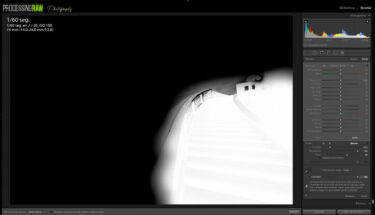


Hola Antonio, primero darte las gracias por tus magníficos tutorial es y quería saber cómo solucionar un problema que me da Lightroom, se trata cuando activó las máscaras de rango y seleccionó un cielo cuando voy a cualquiera de los ajustes por ejemplo de exposición me lo hace en toda la fotografía y no en el cielo, que puedo hacer, gracias
Buenas Antonio,
He revisado este video que publicaste sobre las mascaras de rango en LR porque no onisgo se me activen. Tengo el LR última versión de la suscripción, activo Pincel o Filtro Graduado o Filtro Radial y Nada de Nada, No se me ocurre el motivo.
Sin embargo en PS las mascaras de TK que te compré funcionan bien, es decir no es problema de «potencia» del equipo que además no me da problemas.
Porfaaaa, ¿se te ocurre el motivo?
Un saludo y gracias
Admirable. Solo esto con todo el significado. Te sigo con entusiasmo.
Me encantan tus videos. Por mi te puedes enrollar todo lo que quieras porque a la vez que aprendo me divierto. Sigue así!
Gracias MArina!!!!!
Hola. No puedo instalar lingtrom clàssic. És posible que sea a causa del sistema operativo. Tengo Windows 7.
Gracias.
Antonio, buenas tardes y muchas gracias, nuevamente, por todo lo que nos llegas a compartir.
SInceramente, lo tomo como un obsequio que se espera con ilusión y da gusto tener ganas de seguir aprehendiendo a los 60 años (los mios)
Una/dos consulta/s tengo que hacerte respecto de las nuevas funcionalidades de LR Classic:
1. Yo tengo una licencia perpetua y no he visto que las hayan incorporado. ¿Crees que en algún momento dispondremos de ellas en nuestra versión de LR?
2. SI la perspectiva de desarrollo de LR, aparentemente, tiene «fecha de caducidad», ¿ vale la pena plantearse algún otro software como CaptureOne?.
Cómo siempre, estaré agradecido de tu respuesta que, para mí, es todo un referente.
Salud y un abrazo para tí y tu família.
Jordi